多くの場合、複数の式の違いは列パラメータだけです。数式をコピーまたは入力した後に列パラメータを手動で変更するのはあまりにも不便です。 Column 関数を使用して列パラメータを作成すると、数式がより柔軟で使いやすくなります。

私が初めて VLOOKUP を学んだとき、複数のデータ列に遭遇するたびに、私の操作方法は数式の 3 番目のパラメーターを 1 つずつ手動で変更することでした。たとえば、以下では生徒の性別と各科目の得点を調べる必要があります。私の過去の操作は次のとおりです。
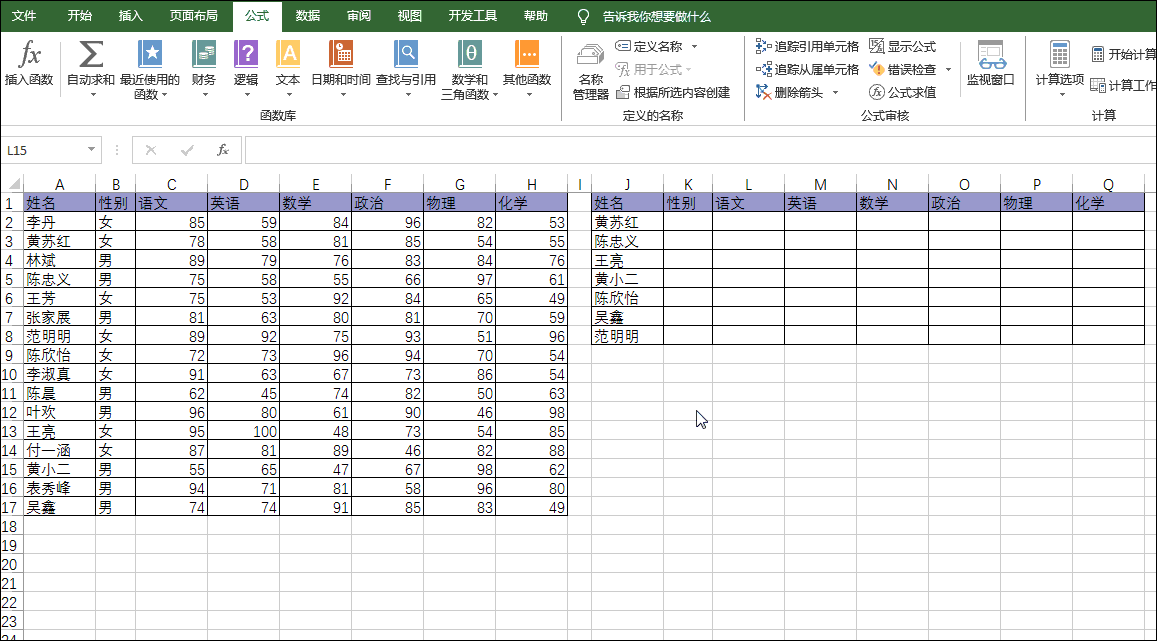
私と同じくらい愚かに行動するクラスメートはいますか?挙手してください


#一致する列が多数ある場合、私のように手動で変更すると、エラーが発生しやすいだけでなく、特に非効率的になります。それで、解決策は何ですか?
はい、COLUMN 関数を使用して、数式内の列パラメータを置き換えます。
1. COLUMN 関数
COLUMN 関数の意味と使い方について簡単に説明します。
COLUMN 関数は、COLUMN(reference) という形式で列番号を取得するために使用されます。Reference は、列ラベルを取得する必要があるセルまたはセル範囲です。代表的な用途は3つあります。
1.COLUMN()
パラメータが空です。COLUMN() は、数式が配置されているセルの列座標値を返します。次の数式が配置されています。セル B7 にあるため、戻り値は 2 になります。
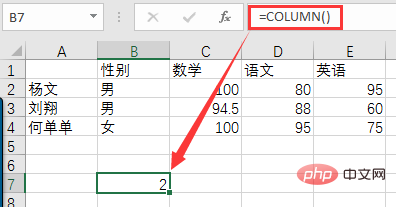
2. COLUMN(C4)
パラメータは COLUMN(C4) などの特定のセルであり、C4 列を返します。 3番は以下の通りです。
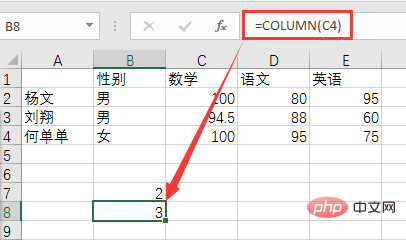
3. COLUMN(A2:E6)
パラメータは、COLUMN(A2:E6) などのセル範囲です。 , return エリア内の列 1 (A2 が配置されている列) の列番号の値は、次のように 1 になります。
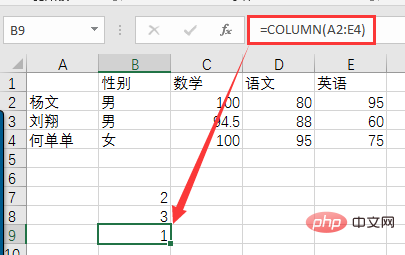
2. COLUMN を使用して、VLOOKUP の 3 番目のパラメータを置き換えます。
次に、前に戻ります。生徒の性別を確認するページ。科目ごとのスコアの場合、VLOOKUP と COLUMN が入れ子になっています。セル K2 の数式が「=VLOOKUP($J:$J,$A:$H,2,FALSE)」から「=VLOOKUP($J:$J,$A:$H, COLUMN(B2)」に変更されます。 , FALSE)" を選択し、この数式を右クリックすると、3 番目のパラメーターを 1 つずつ手動で変更することなく、他の 6 つの値と直接一致します。数式を右に引っ張ると、3 番目のパラメーターが COLUMN(C2)、COLUMN(D2)、COLUMN(E2)、COLUMN(F2)、COLUMN(G2)、COLUMN(H2) に自動的に変更されることがわかります。実証効果をご覧ください↓↓↓
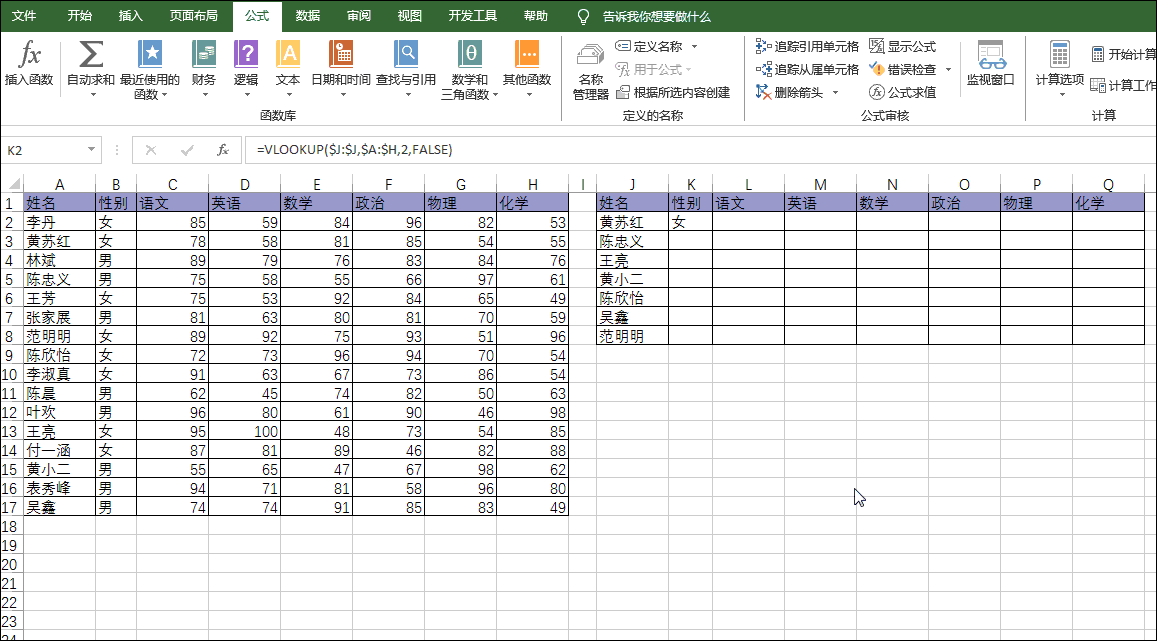
効率が大幅に向上し、エラーが発生しにくくなりますか?データ量が多い場合に特に便利です。
3. VLOOKUP COLUMN で給与明細をすばやく入力
Vlookup 関数と COLUMN 関数のネストを使用して給与明細を作成することもできます。従業員の数が多いほど、この方法を使用するのが容易になります。次の表は、ある会社の従業員の給与表です。これを給与明細にしたいのですが、どのように作成すればよいでしょうか?
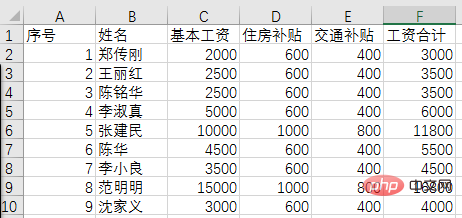
(1) H1:M1 エリアのテーブルリストのタイトルをコピーできます。
(2) 従業員 9 名、給与明細は 3 行、合計 27 行必要です。 G1:G27 を選択し、任意の入力番号を入力し、Ctrl Enter キーを押して入力します。この列は、従業員が多い場合にドラッグして記入する煩わしさを避けるために、ダブルクリックして記入できるように用意されています。
(3) セル H2 にシリアル番号 1 を入力し、セル I2 に数式を入力します。
=VLOOKUP($H2,$A$2:$F$10,
COLUMN(B2),)
(4) 右に引いて数式を入力します。
(5) H1:M3のエリアを選択し、右下の塗りつぶしハンドル(小さな四角)をダブルクリックして塗りつぶせば給与明細の作成は完了です。
操作デモについては ↓↓↓ をご覧ください。
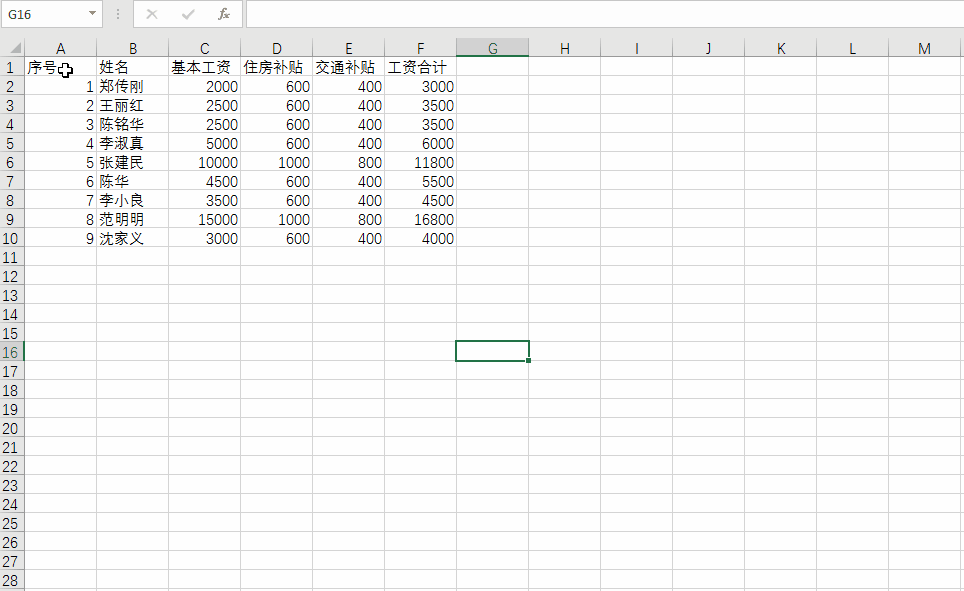
さらに、Vlookup 関数と COLUMN 関数を入れ子にしてテーブルの並べ替えを調整することもできます。コンテンツ。 ,
4. Vlookup COLUMN ネストにより、テンプレートに従ってデータの順序が調整されます
月次商品売上表が 2 つあります。表 1 の商品の順序は正しく、テンプレートです。表 2 の製品の順序が崩れています。表 2 をテンプレートの順序に戻す必要があります。これを実現するにはどうすればよいですか?
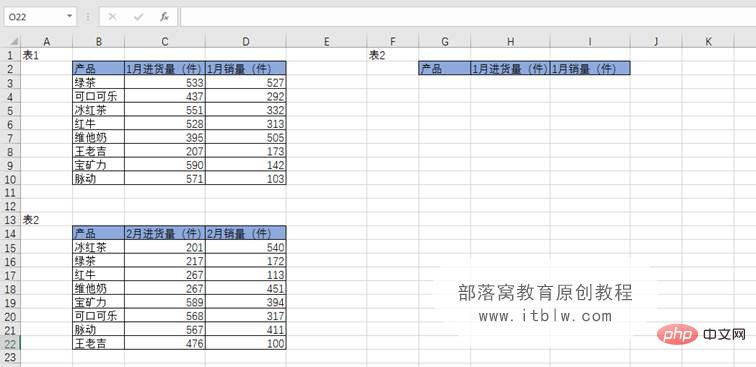
多くの人が思いつく方法は、表 1 の製品をコピーして特定の領域に貼り付け、Vlookup 関数の数式を使用して値を検索して照合することです。表2に示します。ただし、実際には Vlookup 関数と COLUMN 関数を使用して 1 ステップで数式をネストできるため、コピーして貼り付ける必要がなくなります。デモンストレーションの効果をご覧ください。↓↓↓
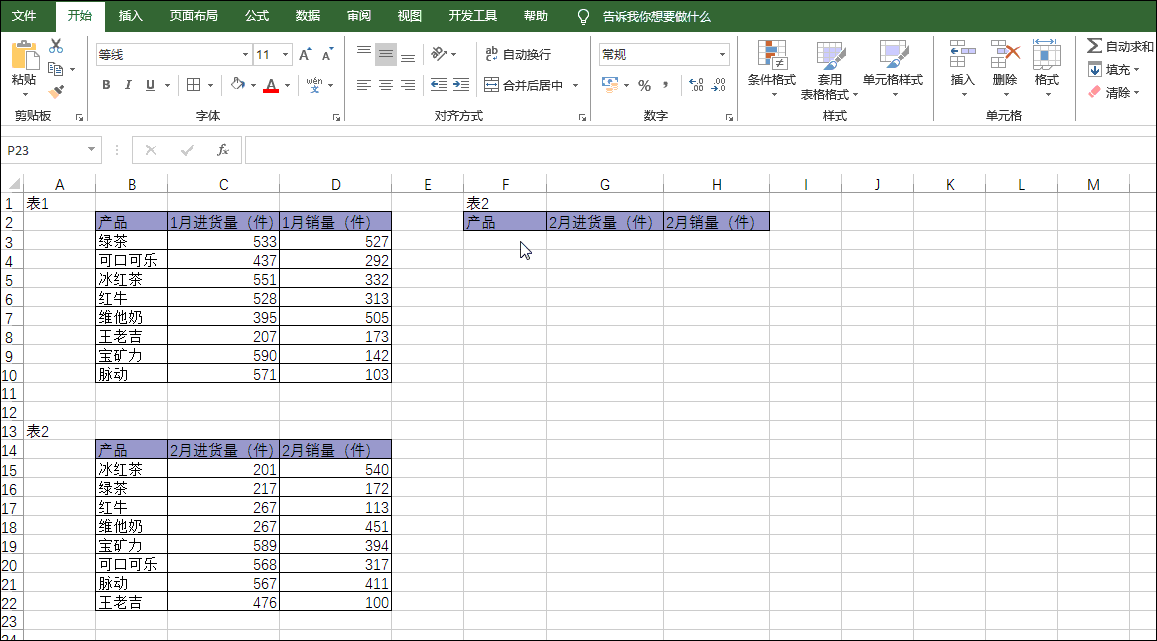
関連する学習の推奨事項: excel チュートリアル
以上がExcel 関数を学習するためのヒント: Column 関数を使用して数式をより柔軟にしましょう!の詳細内容です。詳細については、PHP 中国語 Web サイトの他の関連記事を参照してください。